ps做清新樹葉壁紙
2022-12-26 06:05:29
來源/作者: /
己有:23人學習過
完成清爽的背景后,我們開始畫壁紙的主題:綠葉。
新建圖層,命名為“Leave”,使用鋼筆工具繪制一個綠葉的路徑。
畫完路徑,按下鼠標右鍵叫出菜單,選擇填充路徑,使用淺綠色。

步驟圖4 完成后,再次點擊右鍵,選擇“建立選區”。
保持選區活動,新建一個圖層命名為“Darker Sides”。
選用鋼筆工具,在葉子的外圍順著形狀畫一個路徑,如下圖。

步驟圖5 選擇一個大的柔角畫筆,設置大小剛好能從新路徑觸及到葉子邊緣的(如下圖),設置前景色為#328e00。然后點擊右鍵,選擇描邊路徑,選擇剛才設定的畫筆,同時取消壓力模擬。這樣就為葉子邊緣添加上柔和的陰影。
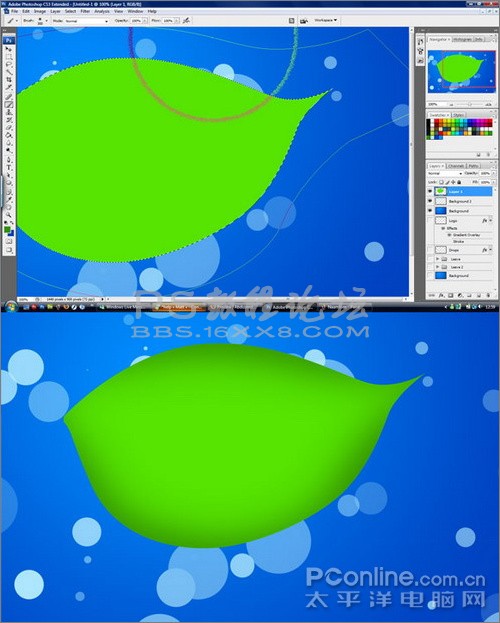
步驟圖6
新建圖層,命名為“Leave”,使用鋼筆工具繪制一個綠葉的路徑。
畫完路徑,按下鼠標右鍵叫出菜單,選擇填充路徑,使用淺綠色。

步驟圖4 完成后,再次點擊右鍵,選擇“建立選區”。
保持選區活動,新建一個圖層命名為“Darker Sides”。
選用鋼筆工具,在葉子的外圍順著形狀畫一個路徑,如下圖。

步驟圖5 選擇一個大的柔角畫筆,設置大小剛好能從新路徑觸及到葉子邊緣的(如下圖),設置前景色為#328e00。然后點擊右鍵,選擇描邊路徑,選擇剛才設定的畫筆,同時取消壓力模擬。這樣就為葉子邊緣添加上柔和的陰影。
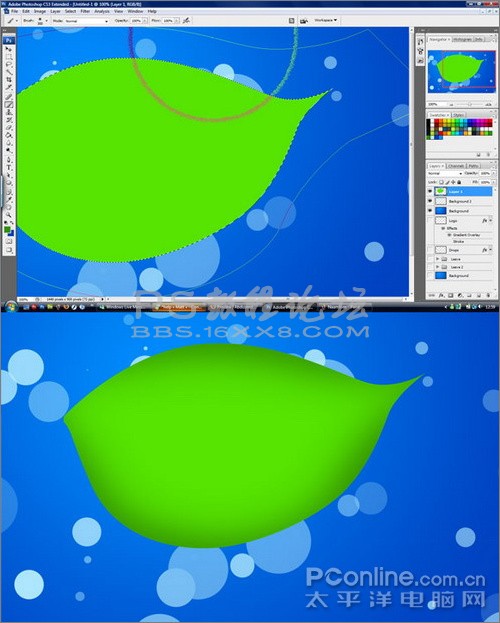
步驟圖6
標簽(TAG) 背景壁紙 壁紙教程 學photoshop




























